18.1 3D对象工具与OpenGL
使用3D对象工具可以修改3D模型的位置或大小,使用3D相机工具可以修改3D场景视图。如果用户的系统支持OpenGL,还可以使用3D轴操控3D模型。
1.移动、旋转和缩放模型
使用3D对象编辑工具可以移动、旋转和缩放3D模型。在操作3D模型时,相机视图保持固定。打开一个含有3D图层的文件01,移动工具选项栏中的相关3D工具会被激活02。
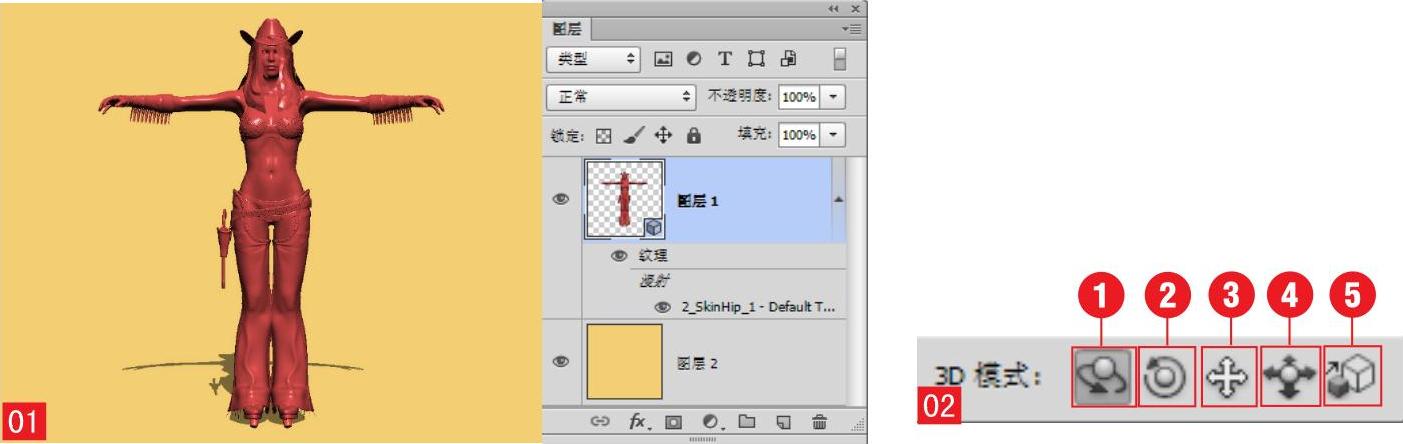
1 旋转3D对象:使用3D对象旋转工具 上下拖动可以使模型围绕其X轴旋转03;左右拖动可以围绕其Y轴旋转04;在按住Alt键的同时拖动可以滚动模型05。
上下拖动可以使模型围绕其X轴旋转03;左右拖动可以围绕其Y轴旋转04;在按住Alt键的同时拖动可以滚动模型05。
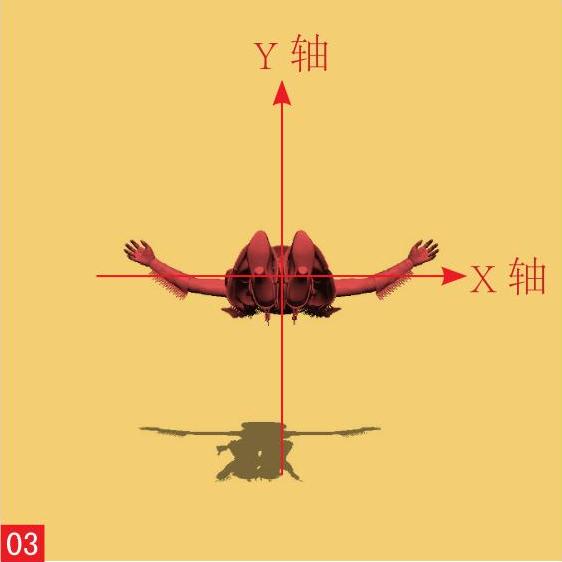
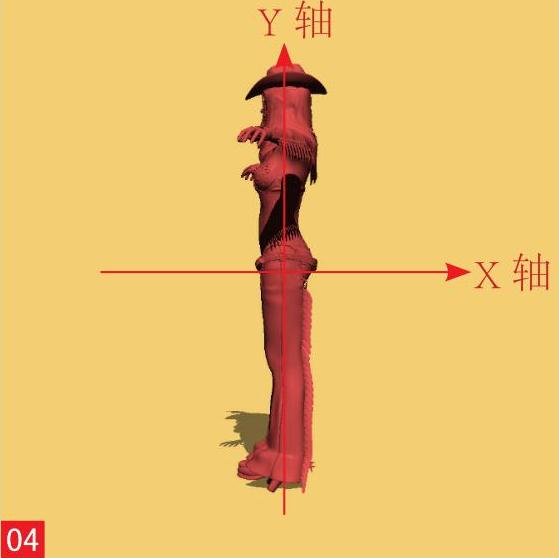
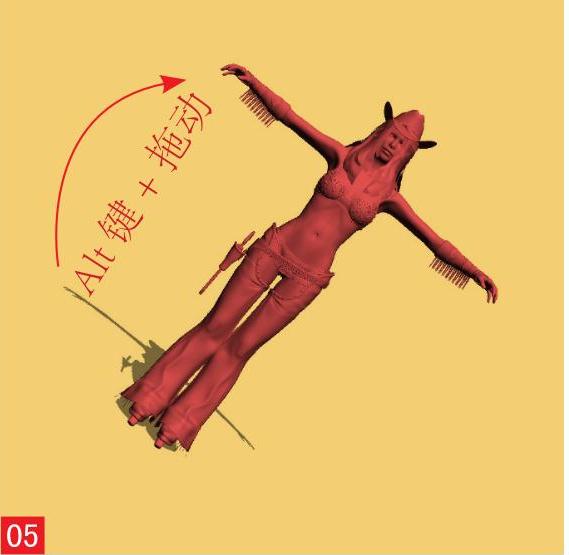
2 滚动3D对象:使用3D对象滚动工具 在两侧拖动可以使模型围绕其Z轴旋转。
在两侧拖动可以使模型围绕其Z轴旋转。
3 拖动3D对象:使用3D对象平移工具 在两侧拖动可以沿水平方向移动模型06;上下拖动可以沿垂直方向移动模型07;在按住Alt键的同时拖动可以缩放模型08。
在两侧拖动可以沿水平方向移动模型06;上下拖动可以沿垂直方向移动模型07;在按住Alt键的同时拖动可以缩放模型08。
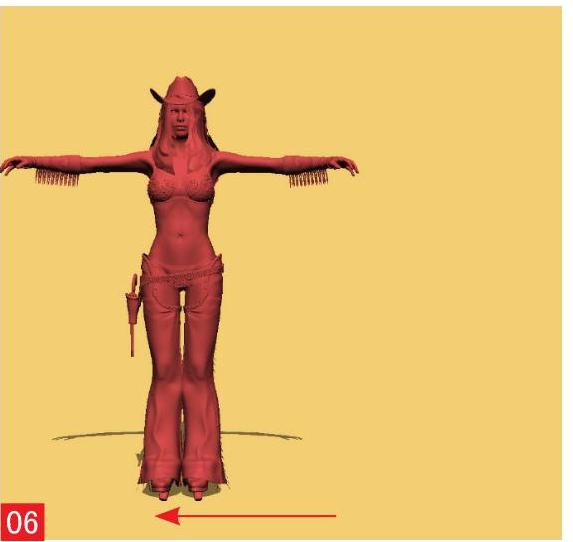
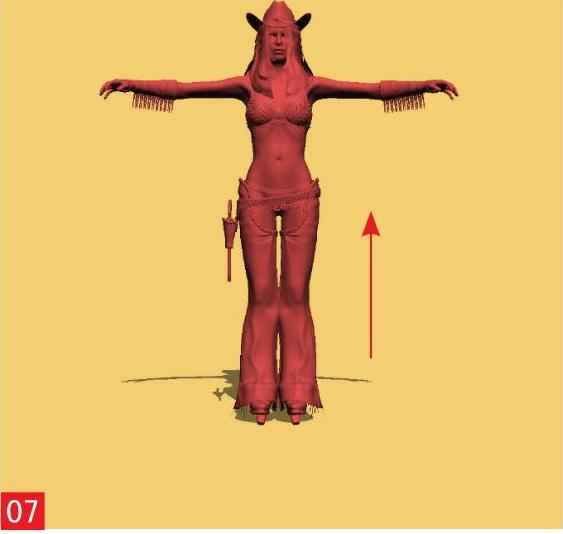
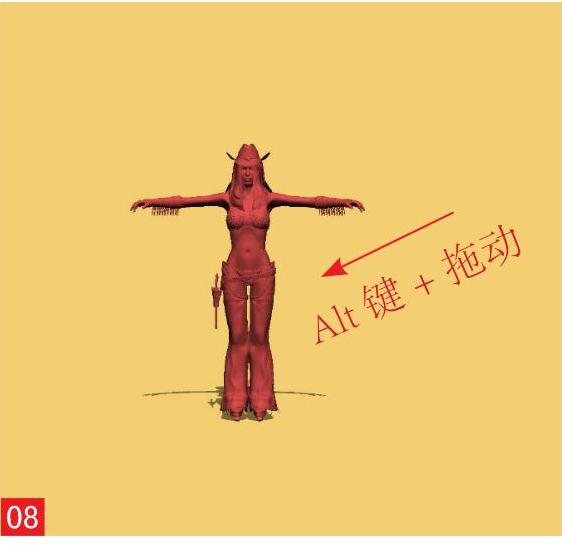
4 滑动3D对象:使用3D对象滑动工具 左右拖动可沿水平方向移动模型09;上下拖动可将模型移近或移远10;在按住Alt键的同时拖动可沿X/Y方向移动11。
左右拖动可沿水平方向移动模型09;上下拖动可将模型移近或移远10;在按住Alt键的同时拖动可沿X/Y方向移动11。
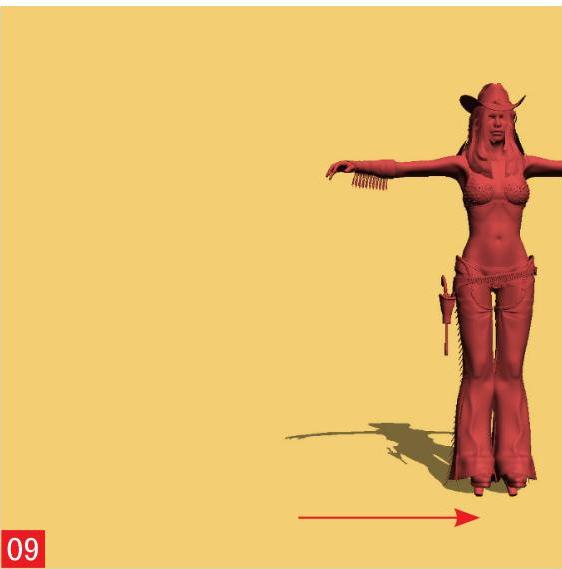
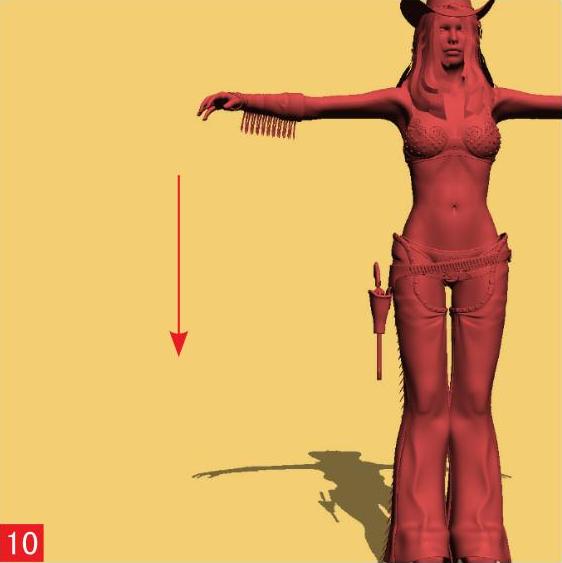
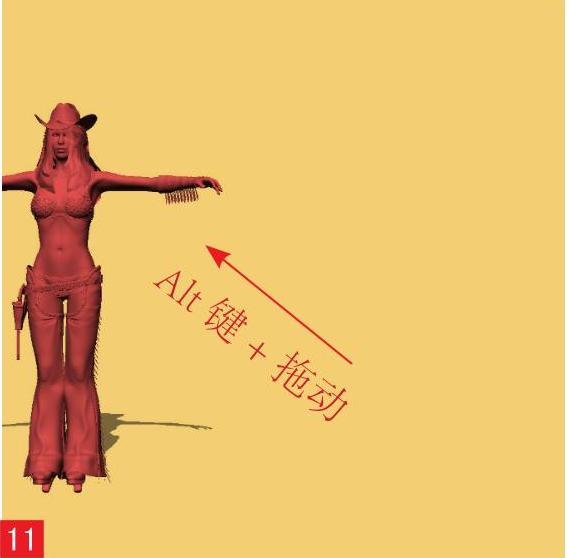
5 缩放3D对象:使用3D比例工具 上下拖动可放大或缩小模型12 13;在按住Alt键的同时拖动可沿Z方向缩放14。
上下拖动可放大或缩小模型12 13;在按住Alt键的同时拖动可沿Z方向缩放14。
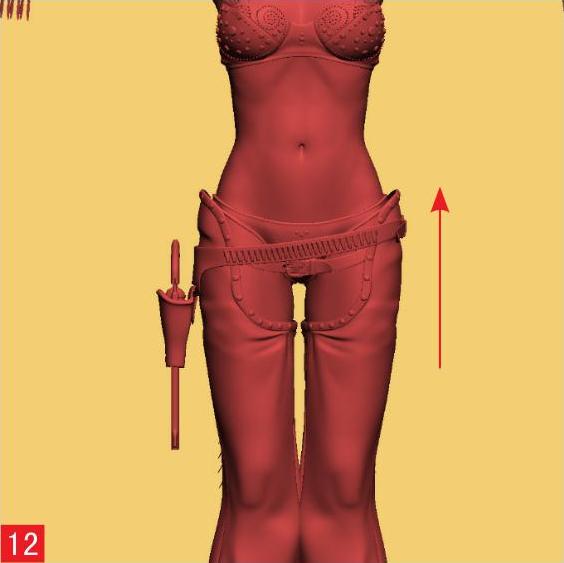
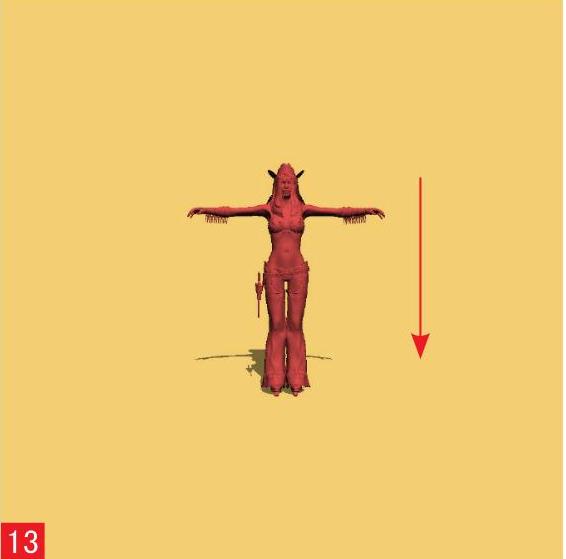
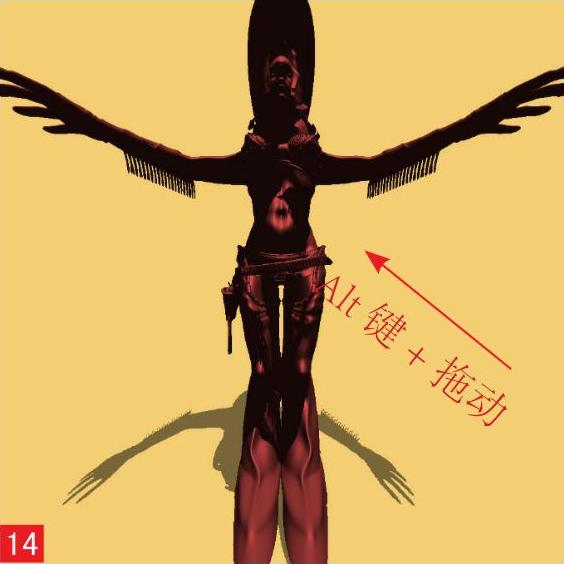
2.关于OpenGL
OpenGL是一种软件和硬件标准,可在处理大型或复杂图像(如3D文件)时加速视频处理过程。在安装了OpenGL的系统中,打开移动和编辑3D模型时的性能将极大提高。如果系统中安装了OpenGL,则可在Photoshop首选项中启用它。其方法是执行“编辑>首选项>性能”命令或按下快捷键Ctrl+K,弹出“首选项”对话框,在左侧列表中选择“性能”选项,然后在右侧选择“启用OpenGL绘图”复选框15。
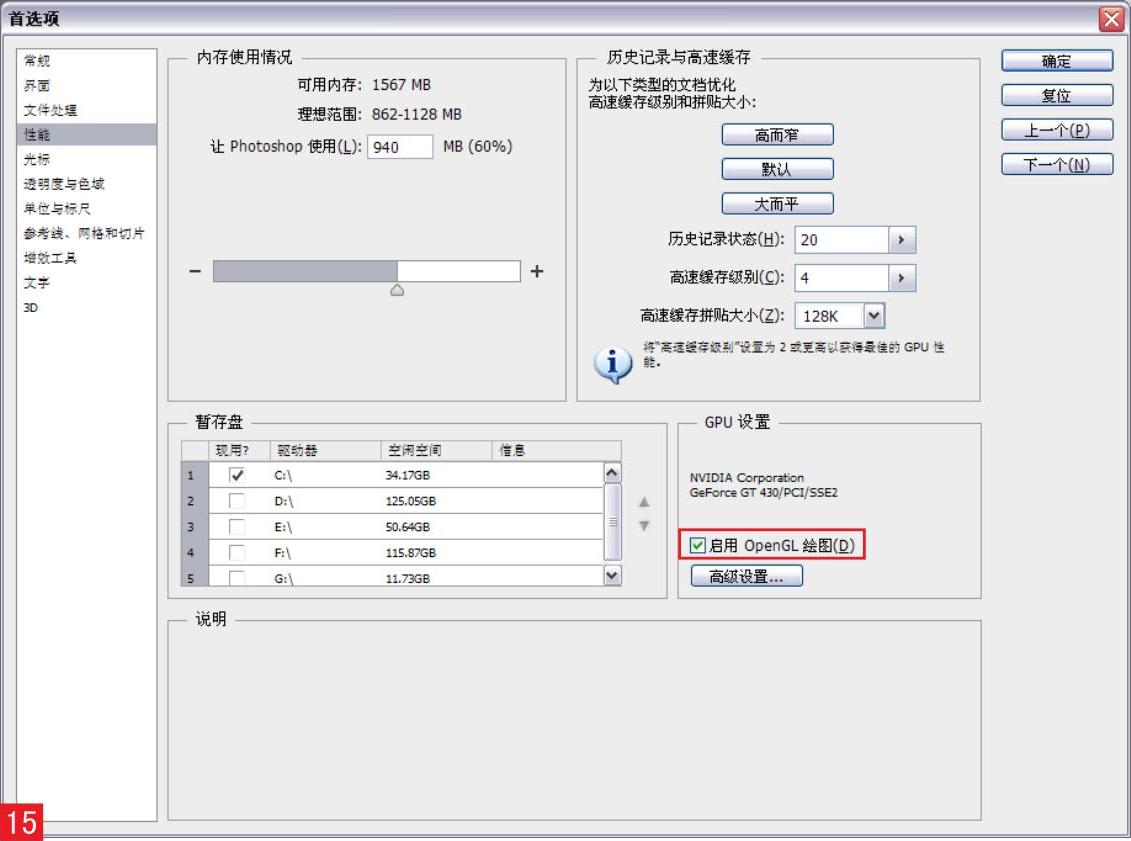
知识扩展
此处讲解了“启用OpenGL绘图”选项的优势,用户还可以利用同样的方法设置界面和软件的其他设置。
问答:未检测到OpenGL会出现什么情况?
如果未在系统中检测到OpenGL,则Photoshop使用只用于软件的光线跟踪渲染来显示3D文件。
